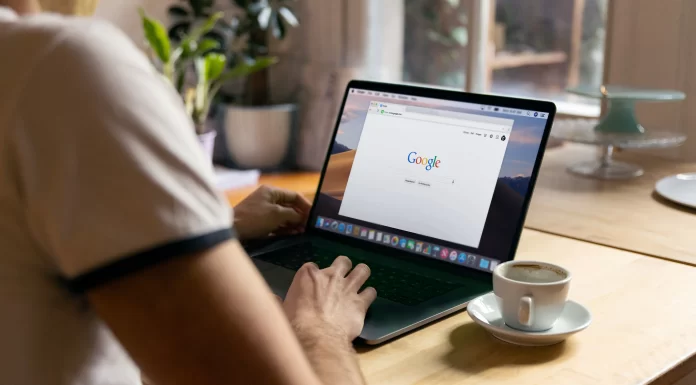Für viele Nutzer ist Google Drive der beste und beliebteste Speicherplatz. Es synchronisiert Dateien zwischen verschiedenen Geräten und ermöglicht es den Nutzern, sie freizugeben. Google Drive bietet jedem 15 GB kostenlosen Speicherplatz. Aber wenn Sie wollen, können Sie zusätzlichen Speicherplatz kaufen, um ihn zu erweitern.
Natürlich wird der Speicherplatz im Laufe der Zeit immer kleiner, so dass es notwendig sein kann, große und unnötige Dateien aus Ihrem Google Drive-Konto zu entfernen, um Platz zu schaffen. Es gibt jedoch keine einfache Möglichkeit, große Dateien zu finden. Es gibt nur ein paar Tricks, um Dateien in Google Drive nach Größe zu sortieren. Mit ihnen können Sie große, unnötige Dateien löschen.
Wie man große Dateien findet
Wenn Sie nur große Dateien zu löschen haben, ist die Lösung einfach. Sie müssen nur ein paar Dinge tun:
- Zu Google Drive gehen
- Klicken Sie auf das Zahnradsymbol in der oberen rechten Ecke
- Klicken Sie auf „Einstellungen“.
- Klicken Sie auf „Platz beanspruchende Elemente anzeigen“.
Sie sehen dann eine Liste aller Dateien in Ihrem Google Drive. Alle angegebenen Dateien werden automatisch nach Größe sortiert. Nachdem Sie diese Dateien überprüft haben, können Sie entscheiden, ob Sie diese großen Dateien behalten oder löschen möchten.
Download der Mappe
Eine einfache Möglichkeit, die Größe eines Google Drive-Ordners zu überprüfen, besteht darin, ihn auf Ihr lokales Laufwerk herunterzuladen. Nach dem Herunterladen können Sie in der Anleitung alle Daten des Ordners, einschließlich seiner Größe, sehen.
Um den Ordner herunterzuladen, müssen Sie Folgendes tun:
- Klicken Sie auf Mein Laufwerk auf der linken Seite der Google Drive-Seite, um die Liste der Ordner anzuzeigen.
- Klicken Sie auf die gewünschte Datei und dann auf „Herunterladen“, um eine Kopie auf Ihrer Festplatte zu speichern.
Nach Abschluss dieser Schritte wird in der unteren rechten Ecke von Google Drive das Feld „Für Download vorbereiten“ angezeigt. Dies bedeutet, dass die Datei archiviert wird. Sie werden informiert, wenn die Datei zum Herunterladen bereit ist, und der ZIP-Ordner wird im Standard-Download-Ordner Ihres Browsers gespeichert. Der Ordner wird im Explorer als komprimierte ZIP-Datei gespeichert. Sie müssen ihn zunächst entpacken, indem Sie ihn öffnen und auf „Alles entpacken“ klicken.
Wenn Sie mit der rechten Maustaste auf den extrahierten Ordner klicken und „Eigenschaften“ wählen, können Sie alle Informationen über den ausgewählten Ordner einsehen. Wenn Sie einen Ordner löschen möchten, müssen Sie mit der rechten Maustaste darauf klicken und „Löschen“ wählen.
Hinzufügen der Anwendung Backup und Synchronisierung
Backup and Sync ist eine Anwendung, deren Aufgabe es ist, den Google Drive Cloud-Speicher mit Ihrer Festplatte zu synchronisieren. Es zeigt alle Ihre Google Drive-Dateien und -Ordner im Ordner Google Drive Explorer an. Auf diese Weise können Sie die Größe der Google Drive-Ordner mit dem Windows-Dateimanager anzeigen. Sie müssen nur die Anwendung „Backup & Sync“ installieren.
Nachdem Sie die Anwendung heruntergeladen haben, müssen Sie das Installationsprogramm der Software öffnen und die Sicherung und Synchronisierung in Windows hinzufügen. Um die Anwendung zu konfigurieren, müssen Sie die folgenden Schritte durchführen:
- Melden Sie sich bei Ihrem Google-Konto an. Das angegebene Konto muss mit einem Google Drive-Konto verknüpft sein.
- Als Nächstes haben Sie die Möglichkeit, auszuwählen, welche Ordner von Ihrem PC Sie in Google Drive kopieren möchten. Wenn Sie auf „Ordner auswählen“ klicken, können Sie mehrere Ordner für die Sicherung auswählen. Wenn Sie das nicht tun müssen, heben Sie die Auswahl aller Ordner auf und klicken Sie auf „Weiter“.
- Die Option „Mein Laufwerk mit diesem Computer synchronisieren“ ist standardmäßig ausgewählt. Das Nutzerverzeichnis ist der Standardspeicherort für lokale Sicherungen des Google Drive-Ordners. Durch Klicken auf „Pfad“ können Sie eine Alternative auswählen.
- Wenn Sie auf „Nur diese Ordner synchronisieren…“ klicken, sehen Sie eine Liste aller Ordner in Ihrem Google Drive. Die Größe der einzelnen Ordner wird nun nebeneinander angezeigt. Sie können auf „Start“ klicken, um die Synchronisierung von Google Drive mit Ihrer Festplatte zu starten.
Um den Google Drive-Ordner zu aktivieren, müssen Sie nun auf Schnellzugriff > Google Drive klicken. Um die Größe eines Ordners zu überprüfen, fahren Sie mit dem Mauszeiger über den gewünschten Ordner, um dessen Tooltip zu öffnen, da die Spalte „Größe“ im Explorer keine Informationen über die Speichergröße des Ordners auf dem Hauptbildschirm enthält.